windows10插耳机没有声音怎么回事 win10系统插耳机没有声音如何解决
更新时间:2024-05-08 13:42:00作者:qiaoyun
许多人在电脑中都喜欢插入耳机来听歌或者追剧,然而近日有部分windows10系统用户将耳机插入电脑之后,却发现没有声音,许多人都很困扰,那么windows10插耳机没有声音怎么回事呢?大家不用担心,本文这就给大家介绍一下win10系统插耳机没有声音的详细解决方法供大家参考。
方法如下:
1、找到桌面“此电脑”鼠标右键点击在打开的菜单中点击“属性”选项进入。
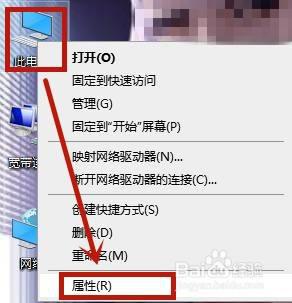
2、进入属性窗口后,点击左上方的“控制面板主页”进入。
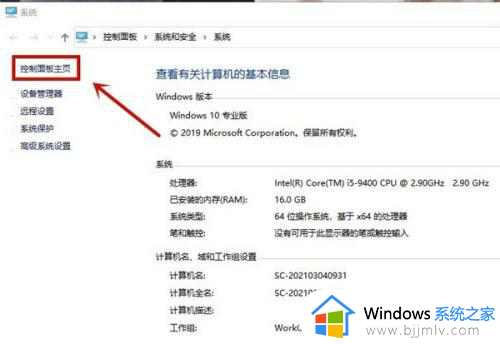
3、然后在查看方式是类别的情况下点击进入“硬件和声音”。
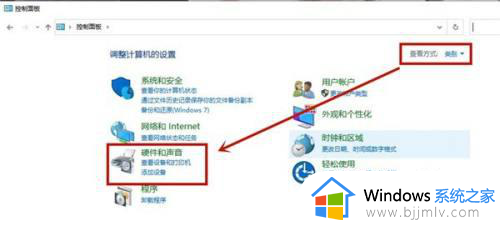
4、在硬件和声音窗口中点击“Realtek高清晰音频管理器”进入。
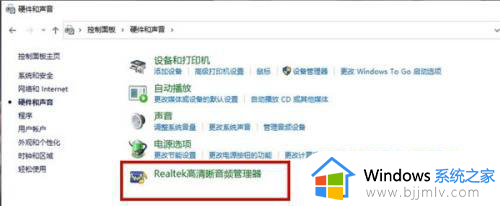
5、进入以后,右上方有一个小齿轮点一下会弹出两个选项,我们点击“选项”进入。
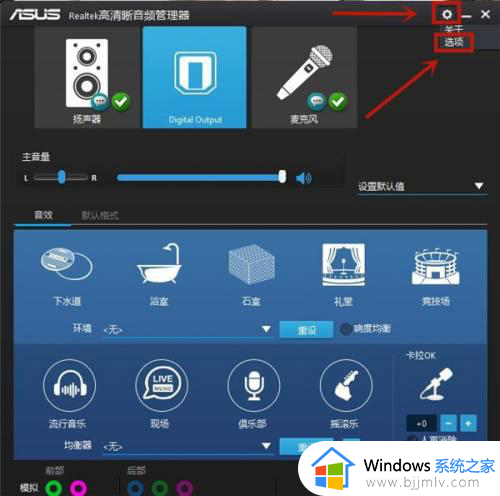
6、之后吧里面的插孔设置,改成“AC97 前面板”就好了。
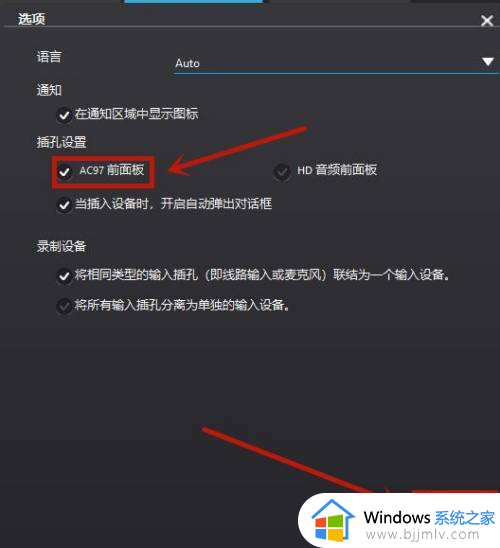
7、现在我们耳机就可以插在前面板上了。
以上给大家介绍的就是windows10插耳机没有声音的详细解决方法,如果你有遇到一样情况的话,可以学习上述方法步骤来进行解决,希望可以帮助到大家。
windows10插耳机没有声音怎么回事 win10系统插耳机没有声音如何解决相关教程
- windows10没声音插耳机也没有声音怎么办 win10系统没声音插耳机也无声音如何解决
- windows10耳机没声音怎么设置 win10插入耳机后为什么没有声音
- win10电脑耳机插上没有声音怎么回事 win10电脑耳机插上没有声音最佳解决方法
- w10系统耳机没有声音怎么设置 windows10耳机插在电脑上没有声音如何解决
- win10插上耳机没有声音怎么回事 如何解决win10电脑耳机没有声音
- windows10扬声器没声音插耳机有声音如何解决
- win10前置面板插上耳机没声音怎么回事 win10前置耳机孔没有声音如何解决
- windows10耳机插电脑没有声音怎么办 windows10电脑插上耳机没有声音修复方法
- win10更新后耳机插电脑没声音怎么办 win10电脑插入了耳机却没有声音如何解决
- win10耳机有声音扬声器没声音怎么办 如何解决win10电脑耳机有声音扬声器没声音
- win10如何看是否激活成功?怎么看win10是否激活状态
- win10怎么调语言设置 win10语言设置教程
- win10如何开启数据执行保护模式 win10怎么打开数据执行保护功能
- windows10怎么改文件属性 win10如何修改文件属性
- win10网络适配器驱动未检测到怎么办 win10未检测网络适配器的驱动程序处理方法
- win10的快速启动关闭设置方法 win10系统的快速启动怎么关闭
win10系统教程推荐
- 1 windows10怎么改名字 如何更改Windows10用户名
- 2 win10如何扩大c盘容量 win10怎么扩大c盘空间
- 3 windows10怎么改壁纸 更改win10桌面背景的步骤
- 4 win10显示扬声器未接入设备怎么办 win10电脑显示扬声器未接入处理方法
- 5 win10新建文件夹不见了怎么办 win10系统新建文件夹没有处理方法
- 6 windows10怎么不让电脑锁屏 win10系统如何彻底关掉自动锁屏
- 7 win10无线投屏搜索不到电视怎么办 win10无线投屏搜索不到电视如何处理
- 8 win10怎么备份磁盘的所有东西?win10如何备份磁盘文件数据
- 9 win10怎么把麦克风声音调大 win10如何把麦克风音量调大
- 10 win10看硬盘信息怎么查询 win10在哪里看硬盘信息
win10系统推荐